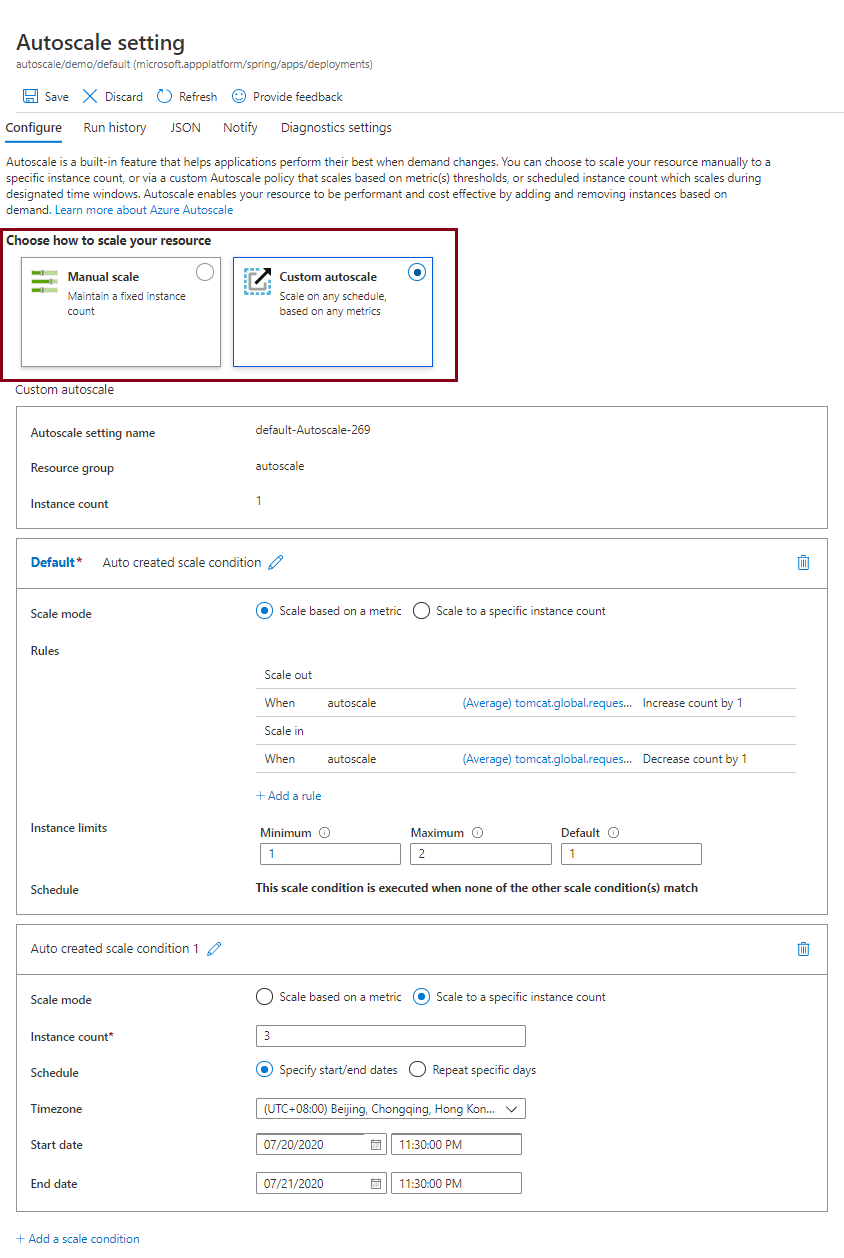Nastavení automatického škálování pro aplikace
Poznámka:
Plány Basic, Standard a Enterprise budou od poloviny března 2025 vyřazeny ze 3letého období vyřazení. Doporučujeme přejít na Azure Container Apps. Další informace najdete v oznámení o vyřazení Azure Spring Apps.
Od 30. září 2024 bude od 30. září 2024 zastaralý plán s úplným vypnutím po šesti měsících. Doporučujeme přejít na Azure Container Apps. Další informace najdete v tématu Migrace spotřeby Azure Spring Apps Úrovně Standard a vyhrazeného plánu do Azure Container Apps.
Tento článek se vztahuje na:✅ Java ✅ C#
Tento článek se vztahuje na:✅ Basic/Standard ✅ Enterprise
Tento článek popisuje, jak nastavit nastavení automatického škálování pro vaše aplikace pomocí webu Microsoft Azure Portal nebo Azure CLI.
Automatické škálování je integrovaná funkce Azure Spring Apps, která pomáhá aplikacím, aby při změnách poptávky co nejlépe fungovaly. Azure Spring Apps podporuje horizontální navýšení kapacity a horizontální snížení kapacity, což zahrnuje úpravu počtu instancí aplikací a vyrovnávání zatížení.
Požadavky
Pokud chcete postupovat podle těchto postupů, potřebujete:
- Předplatné Azure. Pokud ještě nemáte předplatné Azure, vytvořte si napřed bezplatný účet.
- Nasazená instance služby Azure Spring Apps Začněte tím, že pomocí Azure CLI nasadíte aplikaci pomocí rychlého startu.
- Alespoň jedna aplikace již byla vytvořena ve vaší instanci služby.
Na webu Azure Portal přejděte na stránku Automatické škálování.
- Přihlaste se k portálu Azure.
- Přejděte na stránku Přehled služby Azure Spring Apps.
- V nabídce v levém navigačním podokně vyberte kartu Aplikace.
- Vyberte aplikaci, pro kterou chcete nastavit automatické škálování. V tomto příkladu vyberte ukázku s názvem aplikace. Měla by se zobrazit stránka Přehled aplikace.
- Přejděte na kartu Horizontální navýšení kapacity v části Nastavení v nabídce v levém navigačním podokně.
Nastavení automatického škálování pro vaši aplikaci na webu Azure Portal
Pro správu poptávky automatického škálování existují dvě možnosti:
- Ruční škálování: Udržuje pevný počet instancí. V plánu Standard můžete škálovat na maximálně 500 instancí. Tato hodnota změní počet samostatných spuštěných instancí aplikace.
- Vlastní automatické škálování: Škáluje se podle libovolného plánu na základě libovolných metrik.
Na webu Azure Portal zvolte, jak chcete škálovat. Následující obrázek znázorňuje možnost vlastního automatického škálování a nastavení režimu.
Nastavení automatického škálování pro vaši aplikaci v Azure CLI
Režimy automatického škálování můžete také nastavit pomocí Azure CLI. Následující příkazy vytvoří nastavení automatického škálování a pravidlo automatického škálování.
Vytvoření nastavení automatického škálování:
az monitor autoscale create \ --resource-group <resource-group-name> \ --name <autoscale-setting-name> \ --resource /subscriptions/<subscription-id>/resourcegroups/<resource-group-name>/providers/Microsoft.AppPlatform/Spring/<service-instance-name>/apps/<app-name>/deployments/<deployment-name> \ --min-count 1 \ --max-count 5 \ --count 1Vytvoření pravidla automatického škálování:
az monitor autoscale rule create \ --resource-group <resource-group-name> \ --autoscale-name <autoscale-setting-name> \ --scale out 1 \ --cooldown 1 \ --condition "tomcat.global.request.total.count > 100 avg 1m where AppName == <app-name> and Deployment == <deployment-name>"
Informace o dostupných metrikách najdete v části Možnosti metrik uživatelů v části Metriky pro Azure Spring Apps.
Upgrade na plán Standard
Pokud používáte plán Basic a omezujete je jedním nebo více z těchto limitů, můžete upgradovat na plán Standard. Pokud chcete upgradovat, přejděte do nabídky Cenový plán tak, že nejprve vyberete sloupec úrovně Standard a pak vyberete tlačítko Upgradovat .